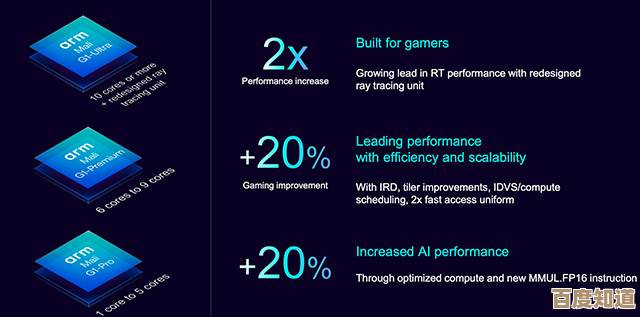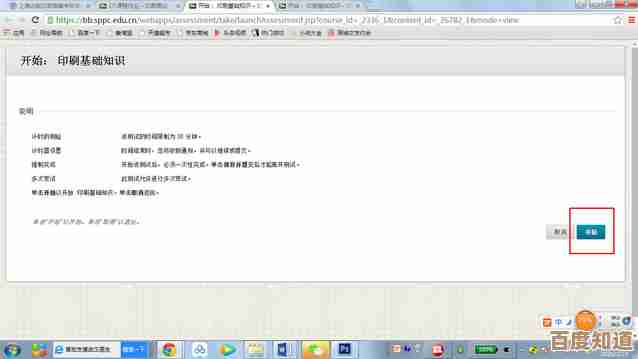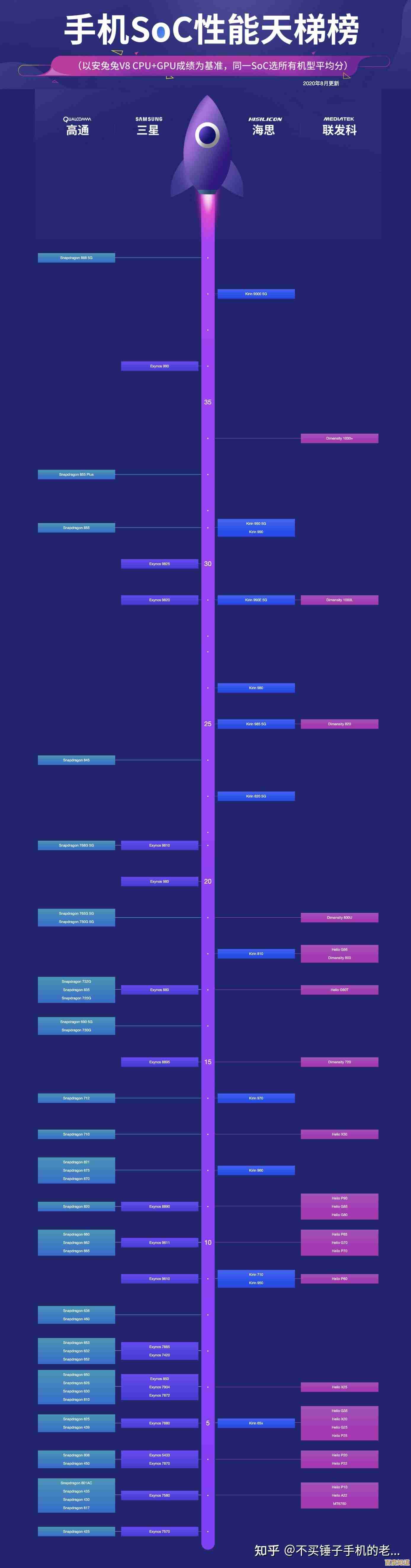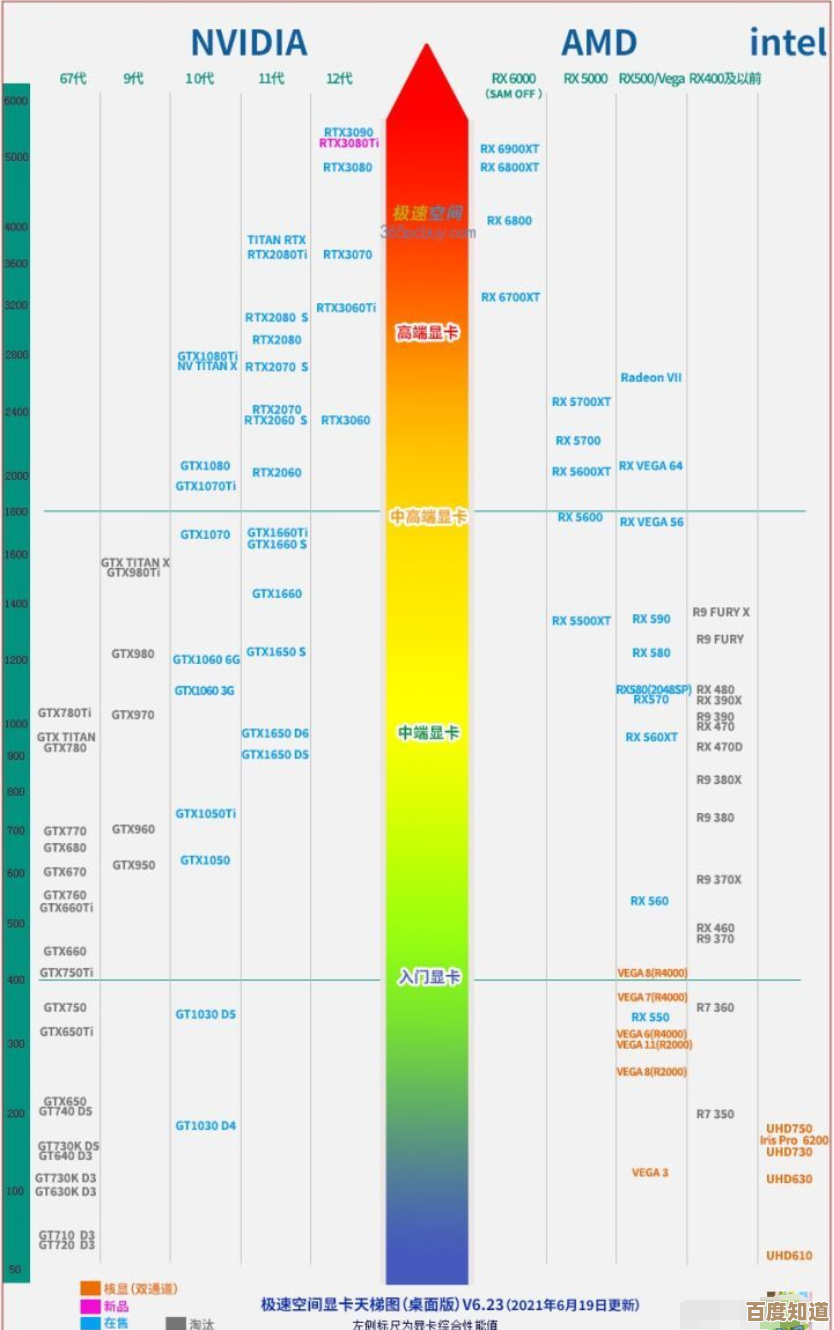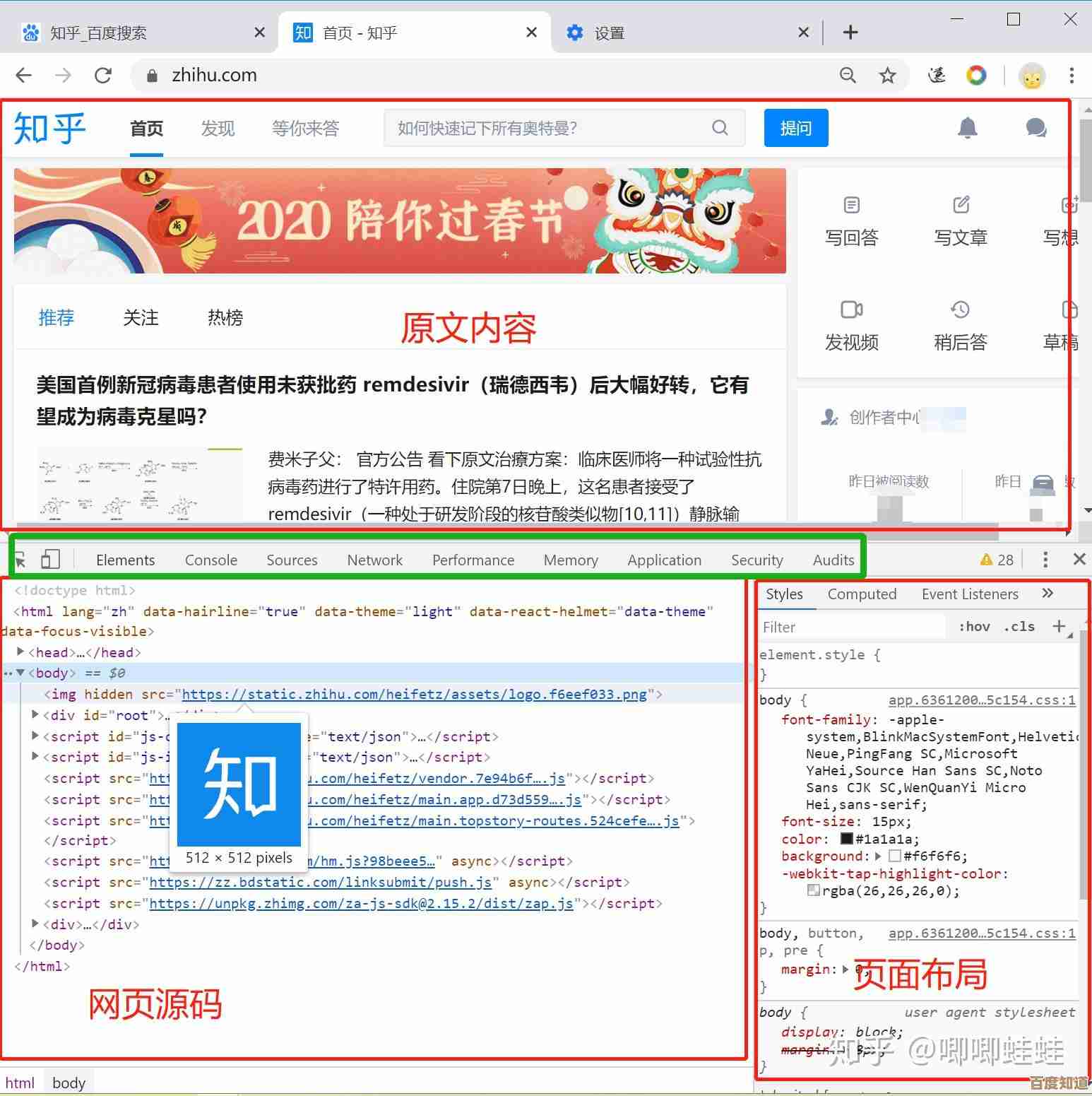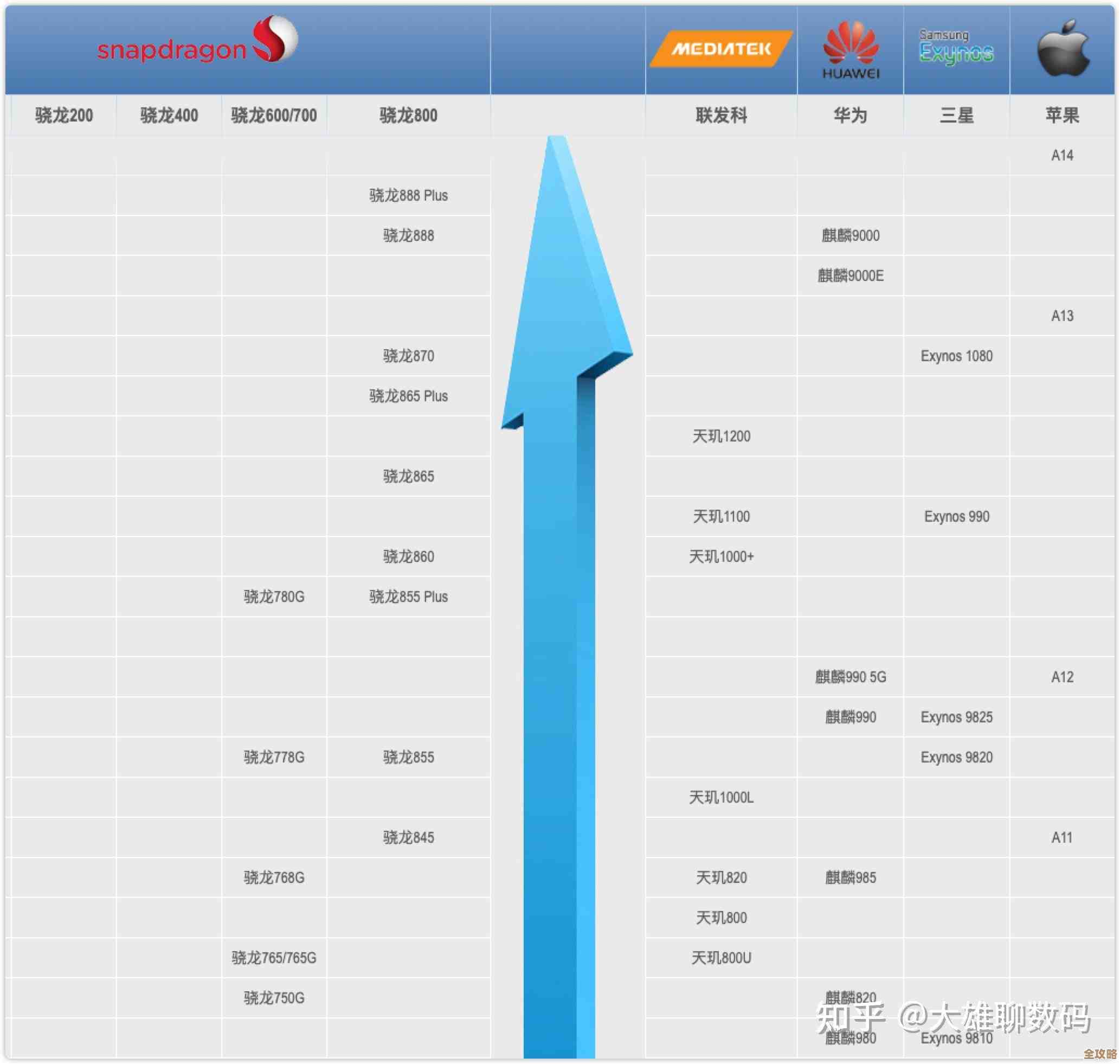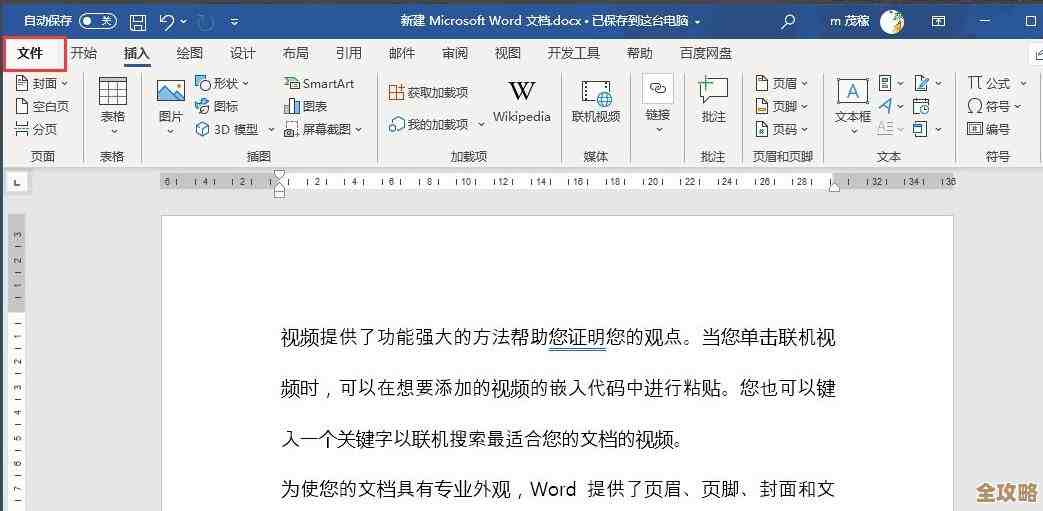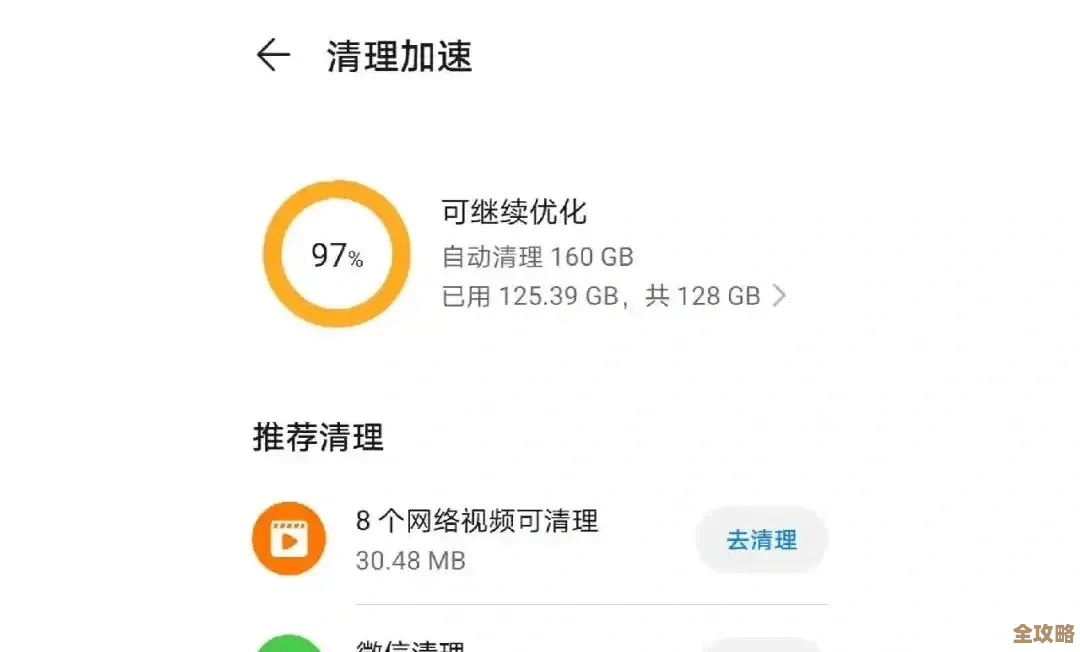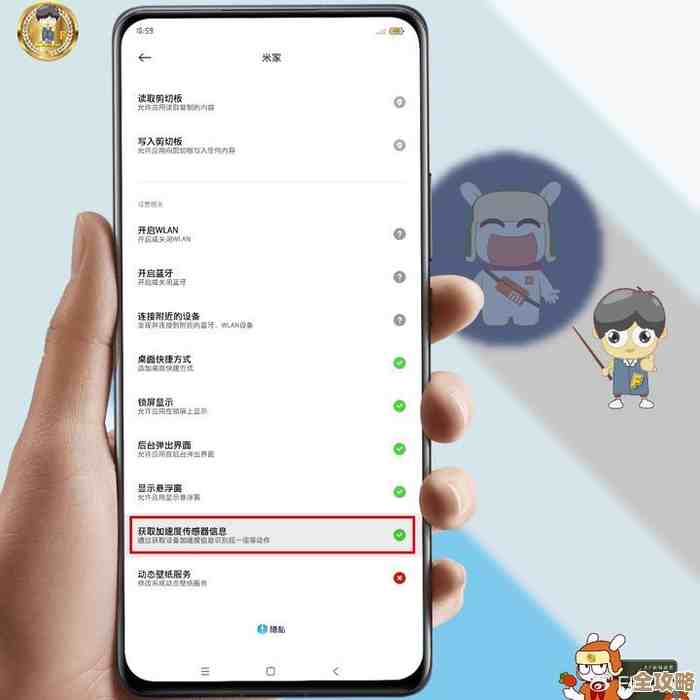解决电脑启动后黑屏无法进入桌面问题的有效方法
- 游戏动态
- 2025-11-12 20:10:59
- 2
电脑开机后屏幕一片漆黑,只有光标在闪或者什么显示都没有,但主机听起来又在运行,这是很多人都会遇到的烦心事,别急着送去维修,可以按照下面这些步骤自己先试试,很多情况下问题都能轻松解决,这些方法从简单到复杂,一步步来,避免不必要的折腾。
从最简单、最可能的原因开始排查,很多时候问题出在连接线上,请先检查显示器的电源线是否插紧了,电源指示灯是否亮着,如果指示灯不亮,可能是插座没电或者显示器电源有问题,重点检查连接电脑主机和显示器的视频线,无论是HDMI线、VGA线还是DP线,两头都要拔下来重新插紧,有时候线材松动或接触不良是导致黑屏的最直接原因,顺便也可以试试把视频线换到主机上另一个相同的接口,比如如果你插在独立显卡上,可以换到主板的集成显卡接口上试试,这能帮助判断是不是某个视频输出口坏了(来源:常见电脑故障排查经验)。
如果重新插拔线缆没用,接下来看看是不是显示器本身的选择信号源出了问题,现在的显示器通常有多个输入接口,比如HDMI1、HDMI2、VGA等,如果信号源设置错误,显示器就无法正确接收来自电脑的图像信号,你可以使用显示器上的物理按钮,打开菜单,找到“输入源”或“信号源”选项,切换尝试其他的信号源,看看有没有显示(来源:显示器使用手册通用指南)。

排除了外部连接问题后,我们就要关注电脑主机本身了,这时候可以观察一下主机在开机后的状态,如果硬盘指示灯在频繁闪烁,或者能听到进入Windows登录界面的声音,但屏幕就是黑的,这通常意味着电脑系统本身是正常启动的,问题可能出在显卡驱动冲突、软件不兼容或者显示器设置上,这种情况下,可以尝试强制进入Windows的安全模式,安全模式只加载最基本的驱动和程序,能有效绕过导致黑屏的问题。
进入安全模式的方法是:在电脑开机时,等到主板Logo出现后(如果能看到的话),立刻连续按键盘上的F8键,但对于Windows 10和Windows 11系统,这个方法可能失效,更通用的方法是:先强制关机再开机,重复这个操作两到三次,系统会自动进入“自动修复”界面,在修复界面,选择“高级选项” -> “疑难解答” -> “高级选项” -> “启动设置”,然后点击“重启”,电脑重启后,会看到一个选项列表,按数字键“4”或功能键F4就可以进入安全模式(来源:微软官方Windows支持文档)。

进入安全模式后,如果桌面能正常显示,那就证实了是软件或驱动问题,最近安装的新软件、更新了显卡驱动或者改了系统设置都可能是元凶,你可以在安全模式下,打开“设备管理器”,找到“显示适配器”,右键点击你的显卡,选择“卸载设备”,并勾选“删除此设备的驱动程序软件”,然后重启电脑,系统会使用一个通用的基础驱动来启动,通常就能正常进入桌面了,之后你可以再重新安装一个稳定的显卡驱动版本,你也可以在“控制面板”的“程序和功能”中,按安装日期排序,卸载最近安装的可能有问题的软件。
另一种常见情况是电脑开机后,硬盘灯不亮,或者风扇声音异常,屏幕完全无信号,这可能是硬件问题,首先尝试一下给电脑“放放电”,具体操作是:拔掉主机所有电源线(包括电源线),然后长按开机按钮30秒到60秒,这样可以释放主板上的残余静电,有时能解决一些莫名其妙的开机问题(来源:主板厂商常见问题解答)。
内存条松动或金手指氧化也是导致开机黑屏无显示的经典原因,如果你对拆机箱不太恐惧,可以尝试一下,确保完全断电后,打开机箱侧板,找到内存条(长条形的插在主板上的部件),按下两边的卡扣,把内存条拔出来,用橡皮擦轻轻擦拭金色的金属接触部分(金手指),然后用皮老虎吹一下内存插槽的灰尘,再把内存条重新插回去,一定要确保插紧卡扣自动扣上,如果有两条以上的内存,可以尝试只插一条,或者换插槽试试,排除某条内存或插槽损坏的可能。
如果以上所有方法都尝试过了,问题依旧,那么问题可能就比较复杂了,比如显卡故障、主板问题或者电源供电不足等,这时,如果你有备用的硬件(比如另一块显卡)可以替换测试是最好的,如果没有条件,建议还是将电脑送至专业的维修点进行检测,因为他们有专业的工具和经验来定位故障点,在操作过程中,尤其是涉及硬件时,务必确保电脑完全断电,注意安全。
本文由太叔访天于2025-11-12发表在笙亿网络策划,如有疑问,请联系我们。
本文链接:http://www.haoid.cn/yxdt/61720.html